من بين مكونات ووردبريس التي لا بد لك من تعلم استخدامها هو مكون الفقرة، كونه مكونًا أساسيًا لكل مدونة قرأتها أو تقرؤها، إضافةً لكونه سهل الاستخدام، لكن مع ذلك يُخفي بعض الميزات التي ربما لن تنتبه لها عند الاطلاع عليه للمرة الأولى.
سوف نطلعك في هذا المقال على كل الميزات التي يتمتع بها مكون الفقرة وكيفية استخدامه والخيارات والإعدادات التي يوفرها مع الإجابة على بعض الأسئلة الشائعة حوله.
كيفية إضافة مكون الفقرة إلى مقال أو صفحة ووردبريس
يحتاج منك الأمر بضع ثوان، حيث عليك أولًا التوجه من لوحة تحكم ووردبريس إلى مقال أو صفحة جديدة، أو تحرير أي مقال أو صفحة موجودة مسبقًا، ثم الضغط على إشارة "+" الموجودة في جسم المنشور أو أعلى يمين النافذة.
يجب أن يكون مكون الفقرة بين الخيارات الأولى التي تظهر لك، لكن في حال لم يكن كذلك تستطيع البحث عن "فقرة" في حقل البحث، ثم الضغط عليه لإضافته.
تستطيع البدء بالكتابة حال إضافة مكون الفقرة، وإن ظهرت لك عبارة شفافة "اكتب / لاختيار مكوّن" مشابهة للمثال السابق، فهذا يعني أنك تستخدم مكون الفقرة. انتبه إلى أنك لن ترى أي خيارات تخصيص أو إعدادات للنص ما لم تبدأ الكتابة ضمن هذا المكون، فبعد إضافة بضع أحرف سوف تظهر لك قائمة تخصيص فوق المكون.
سوف تتحدث عن مكونات قائمة التخصيص في القسم التالي، إضافةً إلى إعدادات التخصيص الأخرى التي تستطيع استخدامها مع هذا المكون الرئيسي في مدونات ووردبريس.
إعدادات وخيارات مكون الفقرة
في كل مرة تنشر فيها مقالات أو محتوى مكتوب ضمن الصفحات، فإنك تقضي الكثير من الوقت في تخصيص النص ليُعرض بمظهر لائق. يُسّهل مكون الفقرة هذه العملية من خلال توفير قائمة مليئة بخيارات التخصيص، حيث تمتلك معظم المكونات قوائم مشابهة لكن بمضمون مختلف.
وفي حالة مكون الفقرة، فإن خيارات التخصيص الموجودة في قائمة التخصيص هي:
- تغيير نوع المكون الذي تستخدمه.
- تعديل محاذاة النص.
- استخدام النص العريض والمائل.
- إضافة روابط للفقرة.
إن هذه الخيارات مألوفة لأي شخص يستخدم محرر نص، لذا سوف نوضح مكان كل عنصر في قائمة التخصيص من خلال الصورة التالية.
سوف تُلاحظ أيضًا أن قائمة التخصيص تتضمن أيقونةً بسهم يتجه للأسفل، عند الضغط عليه سوف تظهر قائمة فرعية تتضمن خيارات إضافيةً تسمح لك بتضمين صورة ضمن الفقرة أو إضافة شيفرة مُضمنة وغيرها الكثير.
توجد بعض القيود البسيطة التي يجب عليك الانتباه لها عند تغييرك لخصائص النص، حيث أنّ مكون الفقرة يسمح لك بتعريض النص وجعله مائلًا لأجزاء معينة من الفقرة وإضافة رابط أيضًا لهذه الأجزاء، لكنك لا تستطيع تغيير محاذاة النص لجزء من الفقرة، حيث أن هذا الخيار يتحكم بمحاذاة كامل النص ضمن الفقرة.
سوف تستغرب أيضًا عدم وجود خيار لإضافة قائمة ضمن الفقرات، وهذا لأن محرر المكونات في ووردبريس يمتلك مكون قائمة منفصلًا يأتي مع خيارات خاصة به.
إن كان محرر ووردبريس التقليدي مألوفًا لك، فإن إضافة مكون جديد لكل فقرة تكتبها يبدو أمرًا متعبًا، لكن محرر المكونات يُسهّل هذه العملية، ففي كل مرة تضغط فيها على زر Enter للانتقال لسطر جديد، فسوف يُضيف المحرر تلقائيًا مكون فقرة جديدًا تستطيع استخدامه أو تغيير نوعه.
وإضافةً إلى خيارات التخصيص السابقة، يوفر مكون الفقرة بضع إعدادات إضافية تُساعدك على تخصيص النص، وللوصول لهذه الإعدادات عليك الضغط على أيقونة "المسنن" في الزاوية العلوية اليسرى من المحرر.
سوف تظهر لك قائمة جانبية تستطيع من خلالها تغيير حجم الخط (1) وارتفاع السطر (2) للفقرة التي تعمل عليها، كما تستطيع تغيير لون النص كاملًا مع لون الخلفية ولون الروابط الموجودة ضمن الفقرة (3). تتضمن القائمة أيضًا خيارًا هو "الحرف الكبير" (4) لتغيير أول حرف من الفقرة لحرف كبير، وهي خاصية مفيدة عند الكتابة باللغة الإنجليزية، حيث يظهر في الصورة التالية تطبيق هذه الميزة للغة العربية لكنها غير مناسبة لها.
تُطبق جميع الإعدادات التي ذكرتها سابقًا على كامل المكون، أي أنك لا تستطيع تغيير لون الخط أو حجم الخط لكلمات معينة ضمن كل فقرة، وبالمثل فإن فعّلت خيار "الأحرف الكبيرة"، فهو يُطبق فقط على المكون الذي اخترته.
يسمح لك مكون الفقرة أيضًا بإضافة "رابط القفزة HTML" وأصناف CSS، وهذا يعني أنك تستطيع استخدام CSS لتخصيص المكون والتحكم بتصميمه بصورة مختلفة عما تقدمه الخيارات الجاهزة.
يُغطي ما سبق جميع الخيارات والإعدادات المتوفرة في مكون الفقرة، والآن سوف ننتقل للحديث عن أفضل الطرق لاستخدامه.
أفضل النصائح لاستخدام فعال لمكون الفقرة
مكون الفقرة هو الحجر الأساس لمعظم صفحات ومقالات ووردبريس، لذا سوف تستخدمه كثيرًا وهذا يجعل التمكن من إعداداته وخياراته أمرًا سهلًا.
يجب عليك تجنب استخدام فقرات طويلة عند استخدام مكون الفقرة، لأن الفقرات القصيرة أسهل لعين القارئ وتزيد تفاعل الزوار مع النص، وهذا لأن القُرّاء يميلون لتخطي المعلومات التي تبدو غير مهمة عند القراءة من الإنترنت، لكن باستخدام فقرات قصيرة تستطيع ضبط محتواك بما يتناسب مع سلوك المستخدم.
أسئلة متكررة حول مكون الفقرة في ووردبريس
إن كنت تمتلك أي سؤال عن كيفية استخدام مكون الفقرة أو خصائصه، فإن هذا القسم سوف يُجيب عن بعض من أسئلتك.
هل أستطيع استخدام مكون فقرة واحد؟
إن كنت انتقلت حديثًا لاستخدام محرر المكونات، فإن إضافة مكون فقرة في كل مرة يُمكن أن يكون مزعجًا في البداية، لكن محرر المكونات حل هذه المشكلة من خلال إضافة مكون فقرة جديد كل مرة تضغط فيها على زر Enter.
تستطيع نظريًا استخدام مكون فقرة واحد ضمن الصفحة أو المقال لتُضمن كامل المحتوى ضمنه، لكن يصعب على المستخدمين قراءة النصوص الطويلة، لذلك لا يُنصح باستخدام مكون فقرة واحد لكامل النص.
هل أستطيع إضافة قوائم ضمن مكون الفقرة؟
يمتلك محرر المكونات مكونًا منفصلًا لكل من الفقرة والقوائم لأن القوائم تتضمن مجموعة مختلفة من خيارات وإعدادات التخصيص، وبالرغم من أن هذا يبدو غريبًا إن كنت معتادًا على استخدام المحرر التقليدي لكن سرعان ما ستعتاد على هذا التغيير البسيط.
كيف أضيف صورا ضمن مكون الفقرة؟
يسمح لك مكون الفقرة بإضافة صور مُضمنة، لكن يُنصح باستخدام مكون الصورة بدلًا من هذا، حيث تستطيع ضمن مكون الصورة الوصول لخيارات تخصيص أوسع للصورة.
الخلاصة
إن الفقرات هي مكون أساسي للمواقع الإلكترونية، حيث أن الزوار يمضون معظم وقتهم في قراءة المحتوى منها، وإن كنت تتصفح موقع ووردبريس، فغالبًا أنشئ المحتوى الذي تقرأه باستخدام مكون الفقرة، لذا من المهم أن تتعلم كيفية استخدام هذا المكون نظرًا لأهميته.
سوف تُمضي معظم وقتك في محرر المكونات في العمل على مكون الفقرة والقائمة والصورة والعنوان، وحالما تتمكن جيدًا من استخدم هذه المكونات الأساسية، فسوف يُصبح استخدام المكونات الأكثر تعقيدًا أكثر سهولةً بالنسبة لك، والميزة الأكبر التي يتمتع بها مكون الفقرة هو سهولة وبساطة استخدامه.
ترجمة -وبتصرّف- للمقال How to Use the WordPress Paragraph Block لصاحبه Will Morris.


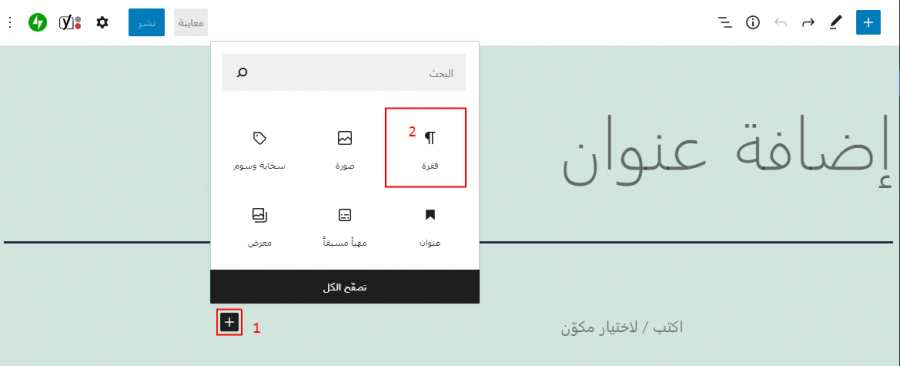
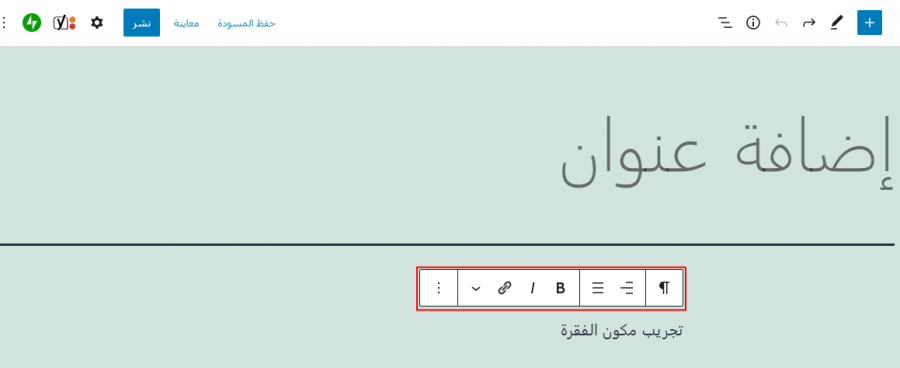
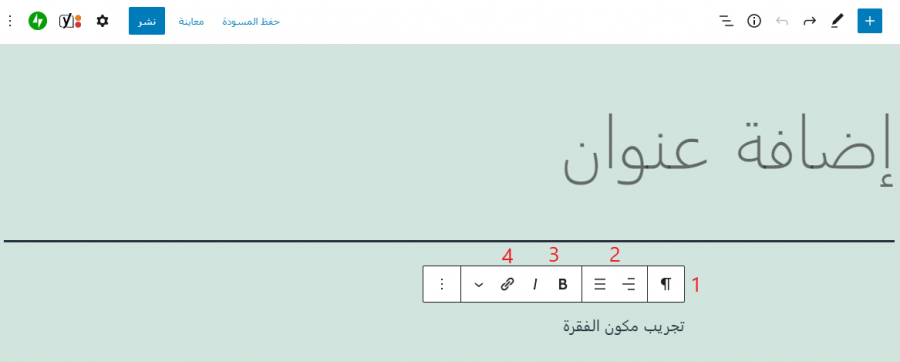
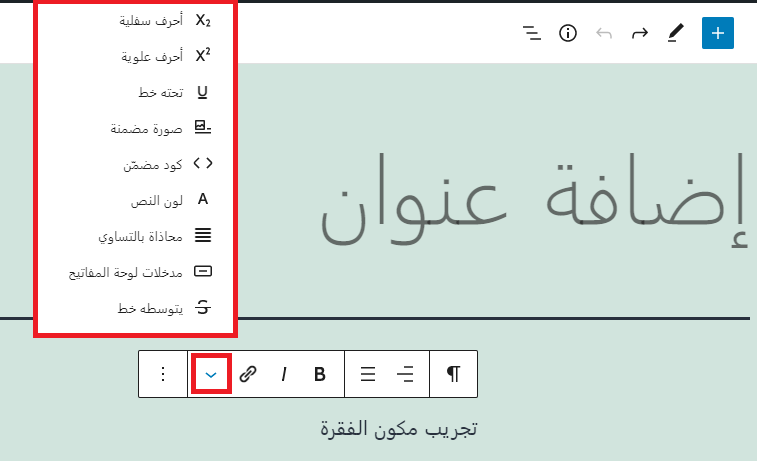
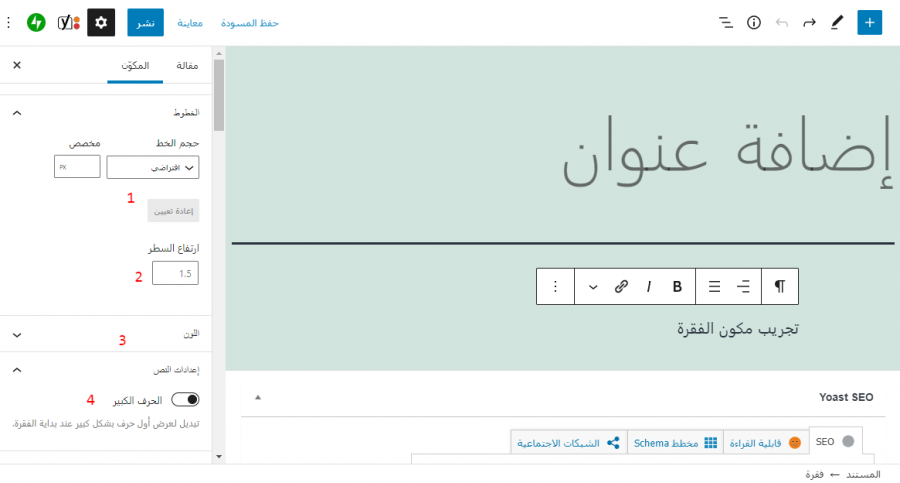
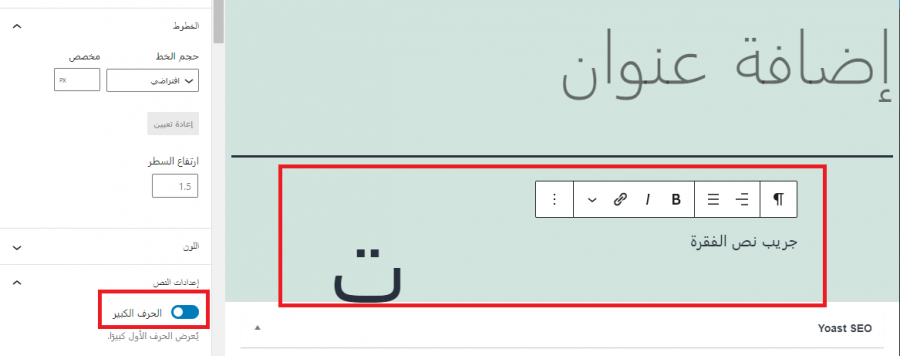
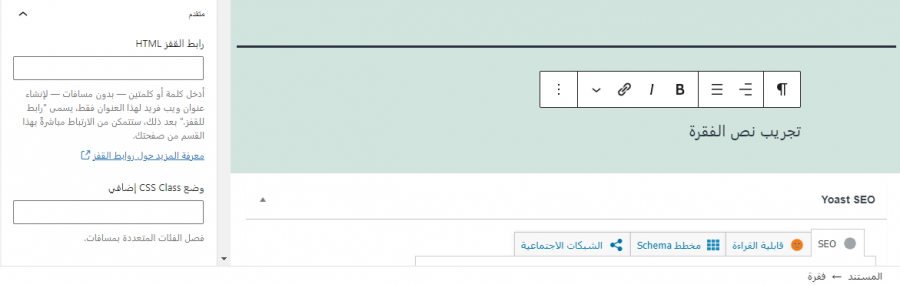











أفضل التعليقات
لا توجد أية تعليقات بعد
انضم إلى النقاش
يمكنك أن تنشر الآن وتسجل لاحقًا. إذا كان لديك حساب، فسجل الدخول الآن لتنشر باسم حسابك.